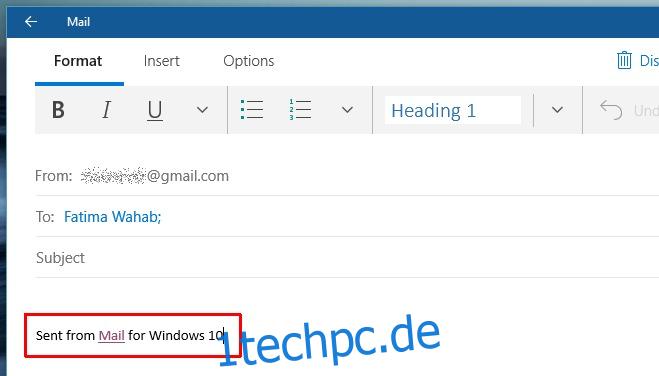Windows 10 markierte einen Wandel in der Art und Weise, wie Microsoft seine Produkte bewirbt. Es ist ziemlich aggressiv geworden, so weit zu gehen, dass eine App namens „Get Office“ unter Windows 10 installiert wird. Die App erinnert Sie regelmäßig daran, Office 365 auszuprobieren. Windows 10 verwendet andere, subtilere Möglichkeiten, seine Produkte an die Benutzer weiterzugeben davon in Form der Standardsignatur in der Mail-App. Die Mail-App an sich ist großartig, aber wenn Sie sich nie die Mühe machen, die Standardsignatur zu bearbeiten und sie sofort zu verwenden, haben Sie allen, denen Sie eine E-Mail geschickt haben, einen Link zur Mail- und Kalender-Windows Store-Seite gesendet. So können Sie es entfernen.
Öffnen Sie Mail und klicken Sie auf die Schaltfläche Neue Mail, um eine neue Nachricht zu verfassen. Sie brauchen nichts zu schreiben. Dies dient lediglich dazu, zu überprüfen, ob Sie noch die Standardsignatur verwenden. Wenn die Zeile „Von Mail für Windows 10 gesendet“ mit dem Wort „Mail“ als Hyperlink angezeigt wird, waren Sie Teil des subtilen Marketings von Microsoft.
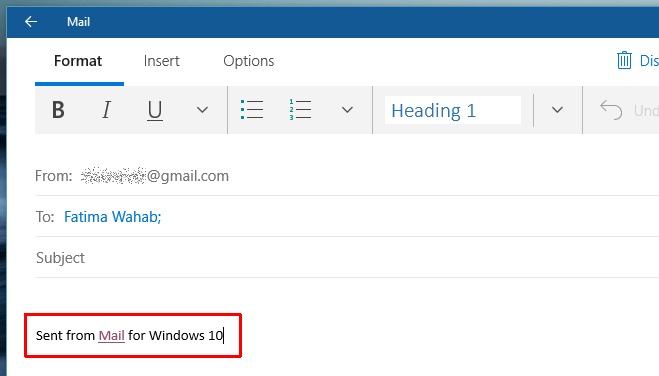
Um den Link zu entfernen, klicken Sie unten links auf das Zahnradsymbol, um das Einstellungsfeld zu öffnen. Klicken Sie im Einstellungsfenster auf „Optionen“.
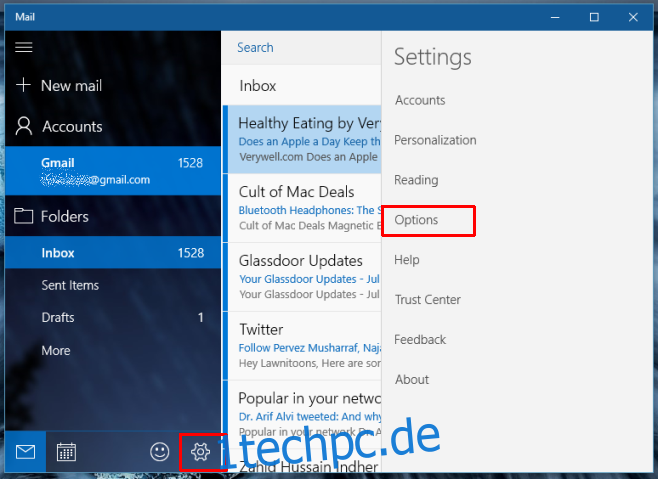
Scrollen Sie auf der Registerkarte „Optionen“ nach unten zum Abschnitt „Signatur“. Hier haben Sie die Möglichkeit, die Signatur auszuschalten oder eine benutzerdefinierte Signatur hinzuzufügen. Um die Signatur auszuschalten, schieben Sie einfach den Schalter auf Off.
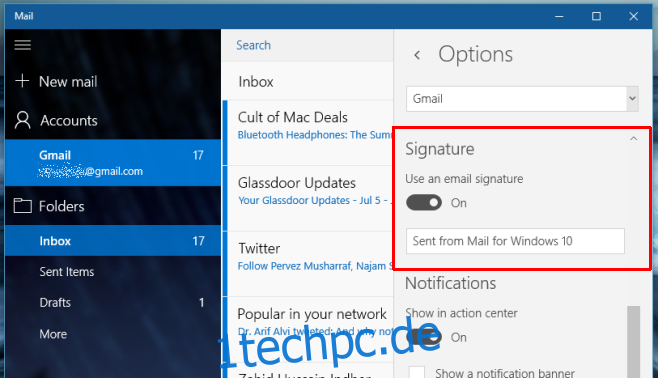
Die Signatur wird aus allen E-Mails, die Sie zukünftig erstellen, vollständig entfernt.
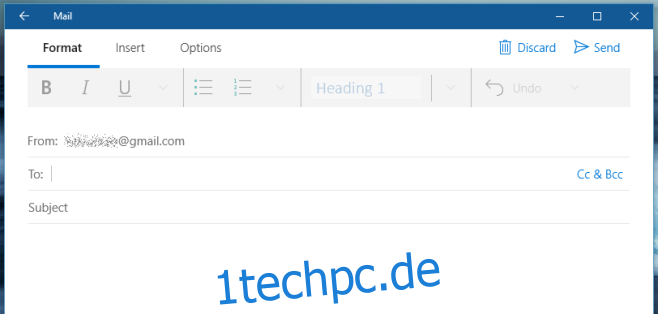
Wenn Sie es vorziehen, eine E-Mail-Signatur zu behalten, nur nicht die Standardsignatur von Microsoft, lassen Sie den Schalter unter ‚Signatur‘ aktiviert und klicken Sie in das Textfeld mit der Standardsignatur. Fahren Sie fort und bearbeiten Sie es. Sie können eine einfache textbasierte Signatur hinzufügen, aber Sie können nichts verlinken. Das ist ein Privileg, das nur Microsoft hat. Es gibt keine HTML-Unterstützung für Signaturen in der Mail-App.
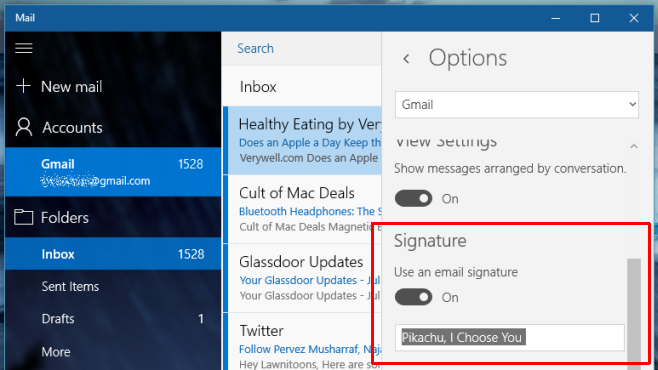
Kehren Sie zur App zurück und verfassen Sie eine neue Nachricht. Ihre neue Signatur wird automatisch am Ende der Nachricht hinzugefügt.
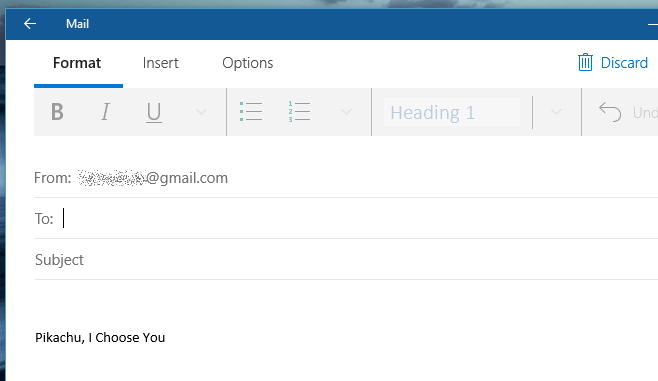
Wenn Sie in Mail dieselbe E-Mail-Signatur verwenden möchten, die Sie in der Webversion Ihres E-Mail-Dienstes verwenden, z. B. auf der Weboberfläche von Gmail, müssen Sie sie kopieren und in dieses Signaturfeld einfügen. Es gibt keine Option zum Synchronisieren der Signatur von Gmail. Eine Signatur kann sich über mehrere Zeilen erstrecken. Wenn Sie eine Signatur über mehrere Zeilen hinzufügen möchten, geben Sie die erste ein und drücken Sie Umschalt+Eingabe, um zur nächsten Zeile zu wechseln.
Die Standardsignatur in Mail ist nicht schlecht, wäre da nicht der Link zur Mail- und Kalender-App. Ansonsten folgt die Signatur derselben Konvention, der andere automatische Signaturen folgen. Die Standardsignatur auf einem iOS-Gerät ist beispielsweise „Von meinem iPhone gesendet“ und „Von Mail für Windows 10 gesendet“ ist nicht weit voneinander entfernt, wobei der Link die einzige Ausnahme ist.